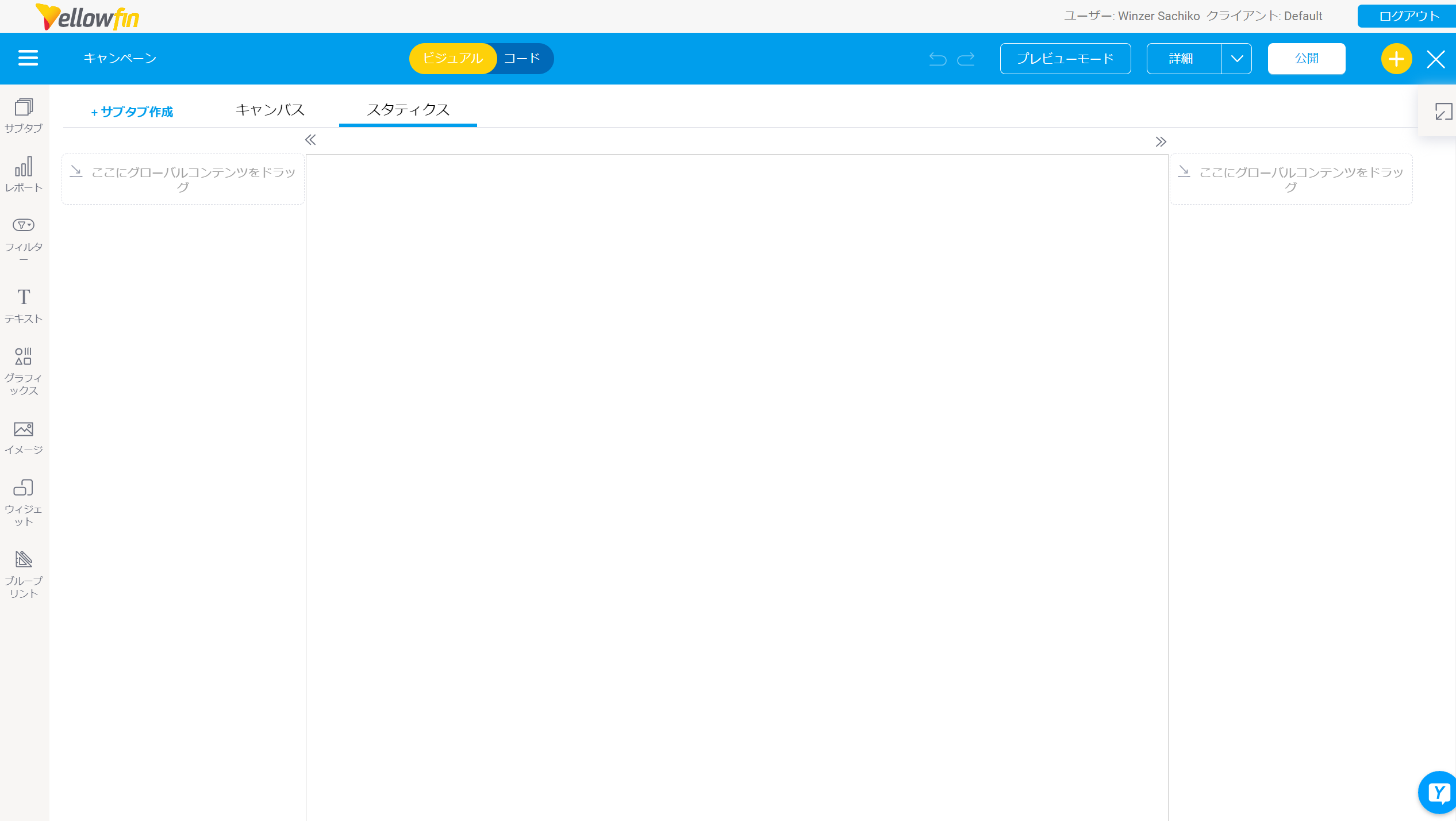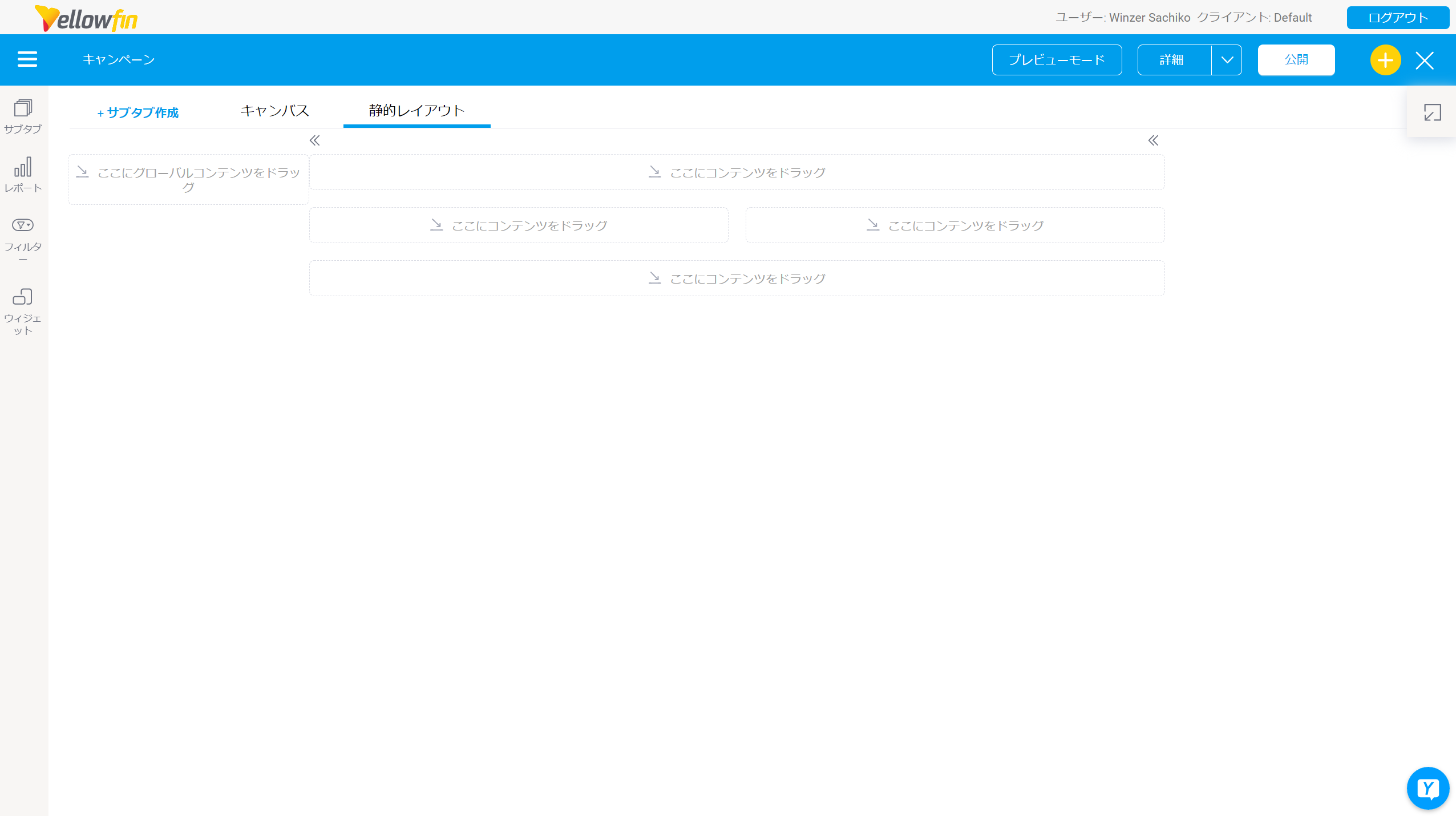ダッシュボード作成の基礎
こちらの項目では、ダッシュボード作成に関する基礎について紹介します。
ダッシュボードテンプレート
新規ダッシュボードタブの作成では、既存のレイアウト、またはキャンバスを選択できます。両者の違いは、以下の通りです。
- ダッシュボードキャンバス:ピクセルパーフェクトなデザインを作成できる、柔軟なテンプレートです。オブジェクト配置に制限がないため、どこに配置しても構いません。キャンバス上では、すべてのダッシュボードコンテンツオブジェクトがサポートされ、権限のある開発者が、高度にカスタマイズ可能なユーザーエクスペリエンスを構築できる機能を備えています。
- ダッシュボード静的レイアウト:あらかじめ設定されたレイアウトにオブジェクトを配置できる、事前にデザインされた様々なダッシュボードテンプレートを使用できます。これらのレイアウトは、キャンバスと比較してオブジェクト配置の柔軟性は劣りますが、より簡単に構築することができます。レポートやフィルターなどのオブジェクトを、これらのレイアウトに追加できます。
注意:ダッシュボードには複数のタブを追加することができ、それぞれに異なるテンプレートを設定できます。これにより、キャンバスタブとレイアウトタブを、一緒に作成することができます。
デュアルモード
ダッシュボードエディターには、ダッシュボードおよびそのコンテンツのデザインや作成に使用する、2タイプのモードがあります。詳細は、以下の通りです。
- ビジュアルモード:ダッシュボードの視覚的表示をします。こちらのモードが有効な場合、ユーザーはオブジェクトのドラッグ&ドロップや、設定ができます。
- コードモード:バイラテラルエディターでビジュアルモードとコードモードを切り替えることで、HTML、JavaScript、CSSを使用して、ダッシュボードのコードを編集できます。権限のある開発者は、Yellowfin内でダッシュボード機能を拡張し、豊かなアプリケーションエクスペリエンスを構築できます。より詳細な情報は、こちらを参照してください。コードモードは、ダッシュボードキャンバスのみでサポートされています。
両エディターモードはシームレスに動作するため、ひとつのモードで行った変更は、もう一方のモードへ即座に反映されます。これによりユーザーは、両モードを交換可能に使用し、あらゆる目的に適したダッシュボードを構築できます。これら2つのモードは、様々な機能を持つユーザーが、究極のダッシュボードデザインを作成するサポートをします。
開発者志向のダッシュボード編集
開発者は、コードモードやコードウィジェット、アクションボタンにより機能を拡張をすることで、豊かなアプリケーションエクスペリエンスを構築できます。権限を付与された開発者のみ、HTML、JavaScript、CSSを使用して、ダッシュボードのコードを編集できます。
こちらのコーディング機能は、キャンバスでのみ使用できることに注意をしてください。ダッシュボードレイアウトでは、サポートされていません。
これらについて、より詳細な情報は、以下対象のwiki項目を参照してください。